このような疑問にお答えします!!
まず、ブログ運営にHDD(ハードディスク)が必要かどうかなんですが、結論必要です。
本文でも詳しく解説しますが、ブログ運営するときには、定期的に必ずバックアップファイルをとっておくことが必要になるんです。
他にも、とっておきたいファイルがあるので、そのためにHDDは準備します。
ですので、この記事では、ブログ運営にHDDが必要な詳しい理由と、HDDの選び方をまとめます。
パソコンが苦手な方でも、この記事を読めばHDDの重要性を知ることができ、さらに、どんなHDDを選べば良いのかも理解できるはずです。
では、最後までしっかり読んでくださいね(^ ^)
この記事でご紹介するハードディスク
ちなみに、上記で触れたバックアップなんですが、「ワードプレスブログを運営するのに、なぜバックアップが重要なのか」という記事をこちらにまとめています。
バックアップって何?と思った方は、以下の記事も読んでみてください。
HDD(ハードディスク)とは?
ハードディスクドライブを短くしてHDDと書きます。
パソコンのデータを記憶させる内臓部品です。
HDDの中には高速で回転する、金属の円盤が入っていて、この円盤にデータを書き込んだり、ここからデータを読み出したりします。
HDDの特徴としては、たくさんのデータを記憶(保存)でき、容量に対して安価で手に入ります。
最近では、年末年始のセールのタイミングとかで手に入れれば、かなり安かったりします。
ちなみに、ハードディスクのデメリットは、衝撃に弱かったり、寿命が2年くらいだったりと使える年数に限界があります。
外付けHDD
ハードディスクには、内臓HDDと外付けHDDがあります。
内臓は、パソコンの中に入っているハードディスクになるので、簡単に増やしたりというのはできません。
今回、ご紹介しするのは、USBなどで簡単にパソコンに接続できるタイプの「外付けHDD」になります。
外付けHDDは、パソコン本体に記憶するのとは違い、補助として記憶しておくことができます。
ですので、バックアップ用として使っている方が多いです。
ブログ運営にHDDは必要?
最初にお伝えしたようにブログ運営には、HDDは持っていた方が良いです。
というのも、ワードプレスブログを運営していると、必ず定期的に取っておかないといけないバックアップというのがあります。
バックアップというのは、ワードプレスブログの万が一に備えて、ワードプレスのカスタマイズ内容や投稿した記事、プラグインの設定などを記録メディアに保管することです。
ワードプレスブログでは、定期的に、ワードプレス本体のバージョンアップが行われたり、使っているテーマやプラグインのアップデートが行われたりするのです。
そういった時に、バックアップは取っておく必要があるので、ちょくちょくバックアップをすることになります。
この時取っておいたバックアップファイルというのは、かなり容量が大きいファイルになるので、パソコン内に保管をしておこうとすると、かなりパソコンの負荷になります。
ですので、パソコン内ではないところにファイルを保管しておくために、HDDを使うと良いんです。
ちなみに、ブログ歴3年ほどのバックアップファイルのサイズは以下の通りです。
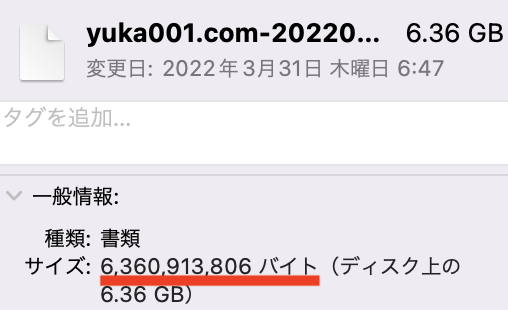
6.36GBなので、かなり大きいファイルになります。汗
わたしのパソコンは、動画編集をするのでパソコンに記憶できる容量を1TBと大きくしているのですが、それでも6.36GBの容量を取られるのは困ります。汗
一般的に、ブログを書くのに使うパソコンであれば、パソコンに記憶できる容量128GBとか256GBとかにされている方が多いと思いますので、バックアップファイルだけでかなり容量を奪われますね。汗
バックアップファイル以外にも、ブログで使っている素材(画像)とかもパソコン内に溜め込んでいると、パソコンの負荷が大きくなります。
そういった素材に関しても、HDDに置いておくのが良いと思います。
※ワードプレスにメディアを入れたら、パソコンから消してしまってもOKなんですが、たまに後から古い記事を見ると、何らかの不具合でメディアがちゃんと表示されていなかったりすることがあります。
そんな時のために、メディアファイルもHDDとかに保存しておくと安心です。
外付けHDDの選び方
外付けHDDを選ぶときは以下の3つをチェックします。
では、これらを詳しく見ていきましょう!
外付けHDDの種類
外付けHDDには、据え置き型とポータブル型があります。
据え置き型の外付けHDD
据え置き型は文字通り、基本的に一定の場所に据え置いて使うタイプです。
コンセントから電源を確保する必要がありますので、ノートパソコンに接続して使うには面倒かもしれません。デスクトップのパソコンだったら、隣に設置してあげとくと良いです♪
据え置き型は、保存容量が大きくて、転送速度がはやいのがいいところです。
パソコンのバックアップもOKですがあ、テレビの録画とかでも据え置き型は使えます。
ポータブル型の外付けHDD
もう一つは、ポータブル型です。
わたしが使っているのは、ポータブル型になります。コンパクトなので持ち運びに便利です。

こんなに小さくても、1TB(1テラバイト)の容量が入る優れものなのです。
1テラバイトは、1024GB(ギガバイト)の事で一般的なノートパソコン1台分よりもかなり大きな容量になります。
インターフェイスの規格
インターフェイスとは、パソコンと機器を接続するための端子のことです。
この端子にはいろいろな規格があります。2022年現在であれば、「USB3.0」にしておけば間違い無いです。
「USB3.0」は、転送速度が5Gbpsで、USB2.0の5倍、USB1.1の200倍以上の速度となっています。大きいデータでも速くHDDに保存できます♪
外付けHDDの容量
外付けHDDは、商品によって容量が大きく変わります。外付けHDDの容量は、120GBくらいの小さいものから、1TB以上のものとあります。
容量の大きさで、価格も大きく変わってきます。
外付けHDDの容量に関しては、どんなデータを保存するかによって容量を決めます。
ブログのバックアップであれば、500GBの容量があれば十分です。
ただ、500GBよりも、もう少し小さくても十分だと思います。
わたしの経験談としては、最初1TBを購入して、かなり容量を持て余してしまいました。
その後、2代目のHDDは。500GBにしました。
500GBだったら、ワードプレスのバックアップ以外にも、作成した資料や、消したくない動画ファイルなども残して置けるので便利です。
以上が、外付けHDDの選び方になります。
パソコン内に保存していくと、どうしてもパソコンの作動が重くなる原因にもなりますので、別で保存しておくことをオススメします。
それに機械ものは、いつ壊れるのか分からないので、色々なところにバックアップしておくことが、大切なデータを守るためには必要です。
わたしが使っているHDD
わたしの購入したのはこちらです。赤い外付けHDDにしました(^^)
メーカーは、BUFFALO(バッファロー)というパソコン周辺機器では有名メーカーのものになります。

バッファローでは、データ復旧サービスという、もしものときのためのサービスもついていました。
あと、衝撃対応構造になっているので、少々の事なら大丈夫!というが安心して使えてすごい魅力です。
今まで、大量のUSBメモリをもっていたのですが、これ一台で解決するなら、コスパも良いです♪
こちらがわたしが使っているHDDになります。↓
※わたしが使っている赤いHDDは売り切れてしまったようで、赤は無くなっていました。汗
ポータブル型のHDDの使い方
ボータブル型のHDDの使い方は簡単です。
最初に初期化が必要なタイプもあるのですが、わたしが使っているタイプの外付けHDDは、パソコンのUSBポートに差し込むだけです。
パソコンのUSBポートに差し込むと、ドライブツールという画面が立ち上がります。
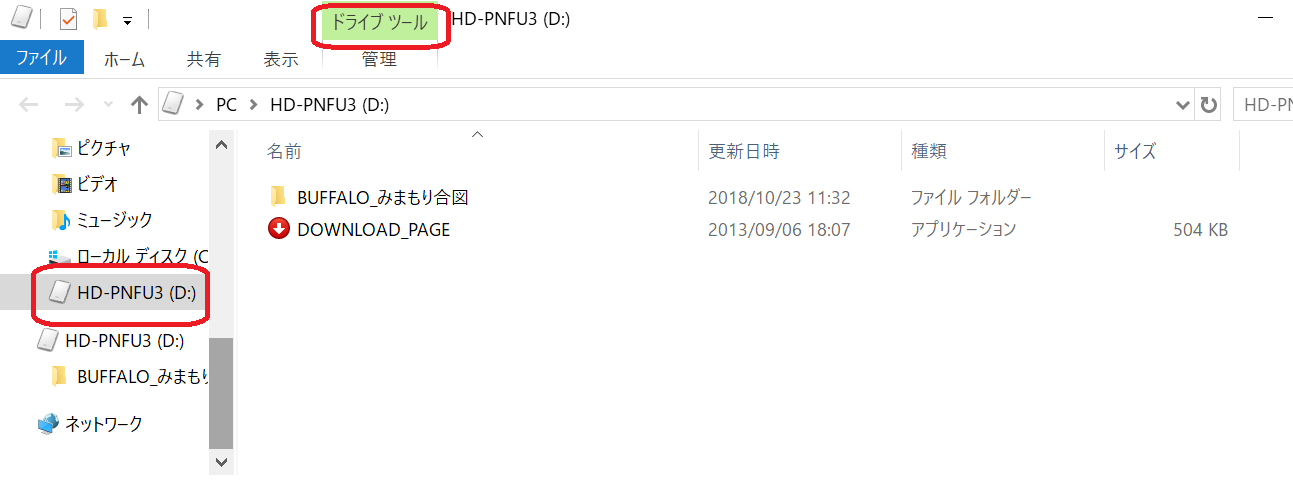
わたしのでは、HD-ONFU3(D:)というのが、外付けHDDになります。表示は人によって違います。
この外付けHDDに、保存したいデータや画像をドラッグ&ドロップするだけです。
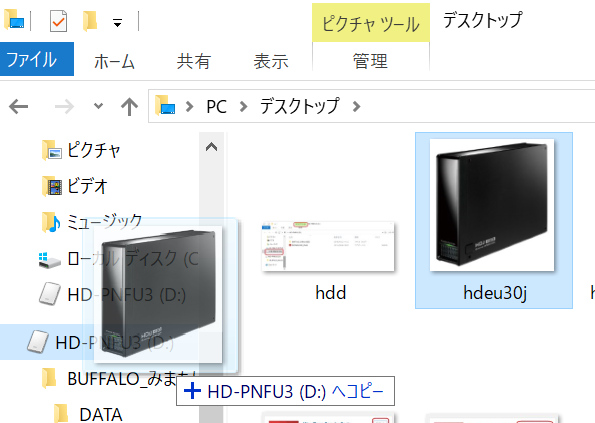
これだけで、保存されますのですごく簡単なのです。
普段、USBメモリを使っているのなら、使い方は同じです。
最後に
パソコンを使って、ネットビジネスをするのですが、パソコンなどの機器は、いつ使えなくなるかわかりません。
昨日まで普通に使えていたのに、突然電源が入らないなんてことが起こるのです。
その時に、パソコンだけに大切なデータを保存しておくと、故障したときにそのデータを取り出せない
なんてことにもなりかねません。
そのためにも、日頃から1つだけに頼らずに様々な形でデータを取っておくことをオススメしています。
外付けHDDも機械なので、故障もしますし、寿命ありあます。
何かあってからでは遅いですので、バックアップを取っておく習慣をつけましょうね(^^)














 ラッコキーワードの詳細をチェック
ラッコキーワードの詳細をチェック
















ブログ運営をしていくのにHDD(ハードディスク)って必要ですか?
HDDが必要だったら、どれくらいの容量のHDDを選べば良いでしょうか?
とにかくパソコンが苦手なので、周辺機器の選び方も分かりません。泣